使用同步處理對話方塊
可使用「同步處理」(Synchronize) 對話方塊中的選項來讓所有工作中心頭同時執行不同的加工作業,以最大程度地縮短加工時間。
此主題說明對話方塊中的各種選項,以及同步處理變更在同步處理之前與之後的顯示方式。
對話方塊選項
「同步處理」(Synchronize) 對話方塊包含下列表格欄:
• 「頭 1」(Head 1)、「頭 2」(Head 2)、「頭 3」(Head 3) 與「頭 4」(Head 4) - 顯示在工作中心的「頭 1」、「頭 2」、「頭 3」與「頭 4」上建立的步驟。
• 「時間」(Time) - 顯示每欄中每個步驟的加工時間。
• 「加工時間」(Machining Time) - 在各欄中顯示每個頭上步驟的總加工時間。
• 「刪除」(Delete) - 刪除同步處理作業。以滑鼠右鍵按一下表格中的作業,然後按一下「刪除」(Delete)。
對話方塊的頂部有下列選項:
• 「視圖」(View) - 顯示 NC 刀具軌跡的「已同步處理」(Synchronized) 視圖或「加工順序」(Machining Order) 視圖。透過已同步處理視圖,您可以選取同步處理的刀具軌跡。透過加工順序視圖,您可以看到在機床上執行之刀具軌跡的順序。
• 「甘特表」(Gantt Chart) - 以圖表格式顯示已同步處理作業的詳細資訊。
• 「顯示刀具路徑」(Display Toolpath) - 可讓您在圖形視窗中反白所選刀具路徑。透過選取此核取方塊,您可以在圖形視窗中精確選取點以進行同步處理。
對話方塊的底部有下列選項:
• 「刀具路徑的起點」(Start of Toolpath) - 同步處理一個頭上 NC 步驟的起點與另一個頭上的另一個步驟,依此類推。
• 「刀具路徑上的點」(Point on Toolpath) - 同步處理一個頭上 NC 步驟上的點與另一個頭上 NC 步驟上的另一個點,依此類推。
• 「驅動頭」(Driving Head) - 會先加工刀具軌跡的導引頭。
•  - 開啟「播放同步路徑」(Play Synchronized Path) 對話方塊,以自訂刀具路徑顯示。如需有關「播放同步路徑」(Play Synchronized Path) 對話方塊的詳細資訊,請參閱關於播放同步路徑對話方塊。
- 開啟「播放同步路徑」(Play Synchronized Path) 對話方塊,以自訂刀具路徑顯示。如需有關「播放同步路徑」(Play Synchronized Path) 對話方塊的詳細資訊,請參閱關於播放同步路徑對話方塊。
 - 開啟「播放同步路徑」(Play Synchronized Path) 對話方塊,以自訂刀具路徑顯示。如需有關「播放同步路徑」(Play Synchronized Path) 對話方塊的詳細資訊,請參閱關於播放同步路徑對話方塊。
- 開啟「播放同步路徑」(Play Synchronized Path) 對話方塊,以自訂刀具路徑顯示。如需有關「播放同步路徑」(Play Synchronized Path) 對話方塊的詳細資訊,請參閱關於播放同步路徑對話方塊。「播放同步路徑」(Play Synchronized Path) 對話方塊的可用性由 mfg_new_cl_player_for_sync 配置選項控制。如果將 mfg_new_cl_player_for_sync 設定為 no,則會在對話方塊的底部,而非「播放同步路徑」(Play Synchronized Path) 對話方塊中提供下列選項:
•  - 開始播放刀具軌跡。已同步處理的刀具軌跡會同時開始加工。可同時在圖形視窗中看到刀具路徑加工。
- 開始播放刀具軌跡。已同步處理的刀具軌跡會同時開始加工。可同時在圖形視窗中看到刀具路徑加工。
 - 開始播放刀具軌跡。已同步處理的刀具軌跡會同時開始加工。可同時在圖形視窗中看到刀具路徑加工。
- 開始播放刀具軌跡。已同步處理的刀具軌跡會同時開始加工。可同時在圖形視窗中看到刀具路徑加工。•  - 暫停工具路徑。
- 暫停工具路徑。
 - 暫停工具路徑。
- 暫停工具路徑。•  - 停止播放刀具路徑。
- 停止播放刀具路徑。
 - 停止播放刀具路徑。
- 停止播放刀具路徑。•  - 從目前切削刀具位置播放刀具軌跡直至下一次同步處理操作。
- 從目前切削刀具位置播放刀具軌跡直至下一次同步處理操作。
 - 從目前切削刀具位置播放刀具軌跡直至下一次同步處理操作。
- 從目前切削刀具位置播放刀具軌跡直至下一次同步處理操作。• 滑塊 - 在刀具沿刀具路徑移動時,可調整滑塊來提升或降低切削刀具的移動速度。
範例:開始同步處理之前的外觀
使用「頭 1」、「頭 2」、「頭 3」與「頭 4」建立的刀具軌跡會顯示如下:
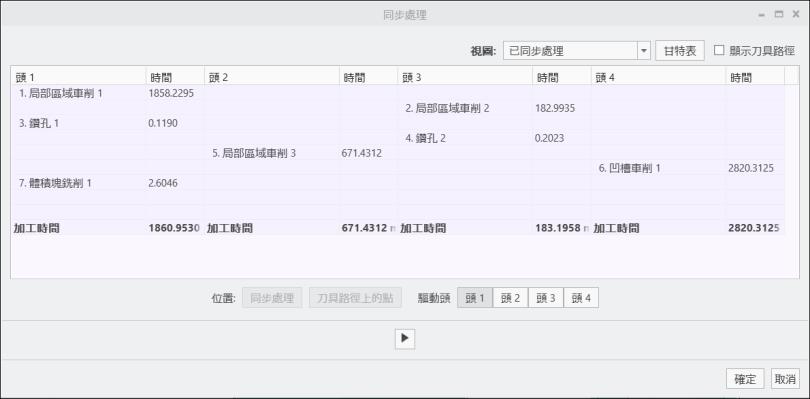
範例:開始同步處理之後的外觀
已同步處理的刀具軌跡會顯示如下:
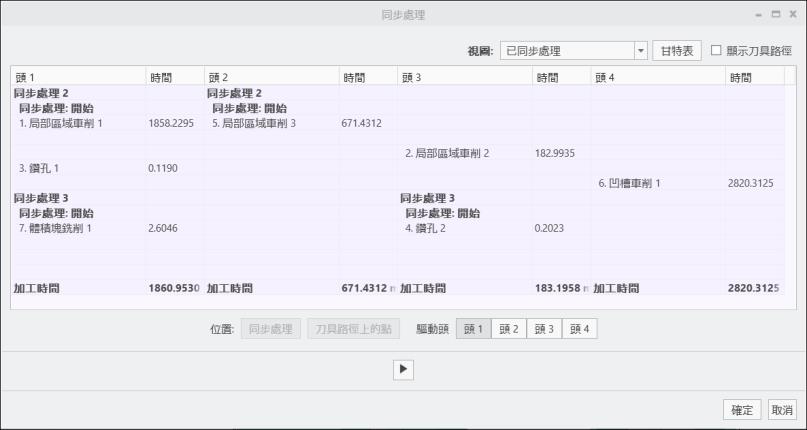
此處「頭 1」(Head 1) 和「頭 2」(Head 2) 欄中的「同步處理 1」(Synchronization 1) 表示此加工流程為第一個同步處理作業。「同步處理: 開始」(Synch : Start) 表示同步處理的開始。此同步處理適用於下列步驟:
• 「頭 1」(Head 1) 的局部區域車削 1 與「頭 2」(Head 2) 的局部區域車削 3
同樣,「頭 1」(Head 1) 和「頭 3」(Head 3) 欄中的「同步處理 2」(Synchronization 2) 表示此加工流程為第二個同步處理作業。「同步處理: 開始」(Synch : Start) 表示同步處理的開始。此同步處理適用於下列步驟:
• 「頭 1」(Head 1) 的體積塊銑削 1 與「頭 3」(Head 3) 的鑽孔 2
同步處理作業的編號採用同步處理作業的建立順序,而不是步驟在表格中的列出順序。 |